ກະວີ:
Morris Wright
ວັນທີຂອງການສ້າງ:
26 ເດືອນເມສາ 2021
ວັນທີປັບປຸງ:
1 ເດືອນກໍລະກົດ 2024
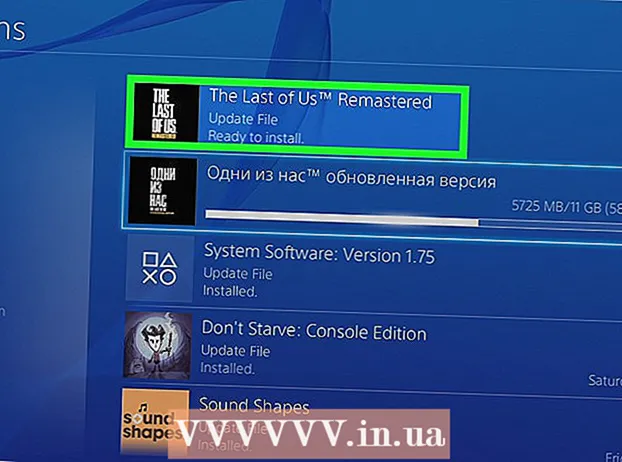
ເນື້ອຫາ
- ເພື່ອກ້າວ
- ວິທີທີ່ 1 ຂອງ 2: ຕັ້ງຄ່າການປັບປຸງໂດຍອັດຕະໂນມັດ
- ວິທີທີ່ 2 ຂອງ 2: ອັບເດດເກມດ້ວຍຕົນເອງ
- ຄຳ ແນະ ນຳ
ການຫຼີ້ນເກມຢູ່ໃນ PlayStation 4 ແມ່ນແນ່ນອນວ່າມ່ວນ, ແຕ່ບາງຄັ້ງນັກພັດທະນາຕ້ອງແກ້ໄຂຂໍ້ຜິດພາດແລະຄວາມຜິດພາດຈາກເກມຂອງພວກເຂົາ. ໂຊກດີ, ການອັບເດດເກມ PS4 ຂອງທ່ານແມ່ນງ່າຍຫຼາຍ. ວິທີທີ່ສະດວກທີ່ສຸດໃນການເຮັດສິ່ງນີ້ແມ່ນເປີດການອັບເດດໂດຍອັດຕະໂນມັດ. ນີ້ອະນຸຍາດໃຫ້ເກມຂອງທ່ານໄດ້ຮັບການປັບປຸງໃນພື້ນຫລັງ, ຫຼືເມື່ອ PS4 ຂອງທ່ານຢູ່ໃນສະແຕນບາຍ. ນອກນັ້ນທ່ານຍັງສາມາດອັບເດດເກມຂອງທ່ານດ້ວຍຕົນເອງໂດຍການເລືອກເກມແລະຈາກນັ້ນດາວໂຫລດແລະຕິດຕັ້ງການອັບເດດນັ້ນເອງ.
ເພື່ອກ້າວ
ວິທີທີ່ 1 ຂອງ 2: ຕັ້ງຄ່າການປັບປຸງໂດຍອັດຕະໂນມັດ
 ເປີດໃຊ້ PS4 ຂອງທ່ານດ້ວຍປຸ່ມກາງຢູ່ເທິງໂຕຄວບຄຸມຂອງທ່ານ. ຖ້າທ່ານຖືກກະຕຸ້ນໃຫ້ເຮັດສິ່ງນີ້, ໃຫ້ກົດປຸ່ມອີກຄັ້ງ. ເລືອກໂປຣໄຟລ໌ຂອງທ່ານຈາກ ໜ້າ ຈໍທີ່ຖາມວ່າ "ໃຜ ກຳ ລັງໃຊ້ເຄື່ອງຄວບຄຸມນີ້?" ຈາກນັ້ນກົດປຸ່ມ "X".
ເປີດໃຊ້ PS4 ຂອງທ່ານດ້ວຍປຸ່ມກາງຢູ່ເທິງໂຕຄວບຄຸມຂອງທ່ານ. ຖ້າທ່ານຖືກກະຕຸ້ນໃຫ້ເຮັດສິ່ງນີ້, ໃຫ້ກົດປຸ່ມອີກຄັ້ງ. ເລືອກໂປຣໄຟລ໌ຂອງທ່ານຈາກ ໜ້າ ຈໍທີ່ຖາມວ່າ "ໃຜ ກຳ ລັງໃຊ້ເຄື່ອງຄວບຄຸມນີ້?" ຈາກນັ້ນກົດປຸ່ມ "X".  ຍູ້ໄມ້ຊ້າຍຂອງທ່ານຂຶ້ນແລະເລື່ອນໄປ ໜ້າ ຈໍການຕັ້ງຄ່າ. ປຸ່ມຕັ້ງແມ່ນສີສົ້ມແລະສີຂາວ, ມີໂລໂກ້ກ່ອງເຄື່ອງມືນ້ອຍໆໃນວົງມົນສີຂາວ. ທ່ານສາມາດຊອກຫາປຸ່ມລະຫວ່າງຕົວເລືອກພະລັງງານແລະຕົວເລືອກລາງວັນ. ທ່ອງໄປຫາຕົວເລືອກ "ການຕັ້ງຄ່າ" ເມນູໂດຍໃຊ້ D-pad ຫຼືໄມ້ຊ້າຍ, ຫຼັງຈາກນັ້ນກົດປຸ່ມ "X".
ຍູ້ໄມ້ຊ້າຍຂອງທ່ານຂຶ້ນແລະເລື່ອນໄປ ໜ້າ ຈໍການຕັ້ງຄ່າ. ປຸ່ມຕັ້ງແມ່ນສີສົ້ມແລະສີຂາວ, ມີໂລໂກ້ກ່ອງເຄື່ອງມືນ້ອຍໆໃນວົງມົນສີຂາວ. ທ່ານສາມາດຊອກຫາປຸ່ມລະຫວ່າງຕົວເລືອກພະລັງງານແລະຕົວເລືອກລາງວັນ. ທ່ອງໄປຫາຕົວເລືອກ "ການຕັ້ງຄ່າ" ເມນູໂດຍໃຊ້ D-pad ຫຼືໄມ້ຊ້າຍ, ຫຼັງຈາກນັ້ນກົດປຸ່ມ "X".  ເລື່ອນລົງໄປທີ່ "ລະບົບ". ຕົວເລືອກນີ້ສາມາດພົບໄດ້ລະຫວ່າງ "ການເຂົ້າເຖິງ" ແລະ "ການລິເລີ່ມ". ກົດປຸ່ມ "X" ເພື່ອເປີດເມນູ.
ເລື່ອນລົງໄປທີ່ "ລະບົບ". ຕົວເລືອກນີ້ສາມາດພົບໄດ້ລະຫວ່າງ "ການເຂົ້າເຖິງ" ແລະ "ການລິເລີ່ມ". ກົດປຸ່ມ "X" ເພື່ອເປີດເມນູ.  ເລື່ອນລົງໄປທີ່ "ການດາວໂຫລດແລະການອັບໂຫລດແບບອັດຕະໂນມັດ". ຕົວເລືອກເມນູນີ້ແມ່ນອັນດັບສອງຈາກດ້ານເທິງ, ລະຫວ່າງ "ຂໍ້ມູນລະບົບ" ແລະ "ການຕັ້ງຄ່າຄວບຄຸມສຽງ". ກົດປຸ່ມ "X" ເພື່ອເປີດເມນູ.
ເລື່ອນລົງໄປທີ່ "ການດາວໂຫລດແລະການອັບໂຫລດແບບອັດຕະໂນມັດ". ຕົວເລືອກເມນູນີ້ແມ່ນອັນດັບສອງຈາກດ້ານເທິງ, ລະຫວ່າງ "ຂໍ້ມູນລະບົບ" ແລະ "ການຕັ້ງຄ່າຄວບຄຸມສຽງ". ກົດປຸ່ມ "X" ເພື່ອເປີດເມນູ.  ເລືອກຕົວເລືອກ "ການດາວໂຫລດແບບອັດຕະໂນມັດ". ກົດປຸ່ມ "X" ເມື່ອທ່ານຢູ່ໃນຕົວເລືອກ "ດາວໂຫລດອັດຕະໂນມັດ" ເປີດການດາວໂຫລດອັດຕະໂນມັດ ສຳ ລັບເກມແລະແອັບ games. ຕົວເລືອກນີ້ສາມາດພົບໄດ້ລະຫວ່າງຕົວເລືອກ "ຂໍ້ມູນທີ່ບັນທຶກໄວ້" ແລະ "ຕິດຕັ້ງໂດຍອັດຕະໂນມັດ".
ເລືອກຕົວເລືອກ "ການດາວໂຫລດແບບອັດຕະໂນມັດ". ກົດປຸ່ມ "X" ເມື່ອທ່ານຢູ່ໃນຕົວເລືອກ "ດາວໂຫລດອັດຕະໂນມັດ" ເປີດການດາວໂຫລດອັດຕະໂນມັດ ສຳ ລັບເກມແລະແອັບ games. ຕົວເລືອກນີ້ສາມາດພົບໄດ້ລະຫວ່າງຕົວເລືອກ "ຂໍ້ມູນທີ່ບັນທຶກໄວ້" ແລະ "ຕິດຕັ້ງໂດຍອັດຕະໂນມັດ".  ທ່ອງໄປຫາເມນູ "ຕົວເລືອກພະລັງງານ". ກົດປຸ່ມ "O" ເທິງຕົວຄວບຄຸມສອງຄັ້ງເພື່ອກັບໄປທີ່ເມນູຕັ້ງຄ່າ, ຫຼັງຈາກນັ້ນເລື່ອນລົງໄປທີ່ "ຕົວເລືອກພະລັງງານ". ເມນູນີ້ມີໂລໂກ້ສີຂາວຂະ ໜາດ ນ້ອຍເປັນຮູບຊົງສອງມືດ້ວຍແບັດເຕີຣີ. ກົດປຸ່ມ "X" ເພື່ອເປີດເມນູ.
ທ່ອງໄປຫາເມນູ "ຕົວເລືອກພະລັງງານ". ກົດປຸ່ມ "O" ເທິງຕົວຄວບຄຸມສອງຄັ້ງເພື່ອກັບໄປທີ່ເມນູຕັ້ງຄ່າ, ຫຼັງຈາກນັ້ນເລື່ອນລົງໄປທີ່ "ຕົວເລືອກພະລັງງານ". ເມນູນີ້ມີໂລໂກ້ສີຂາວຂະ ໜາດ ນ້ອຍເປັນຮູບຊົງສອງມືດ້ວຍແບັດເຕີຣີ. ກົດປຸ່ມ "X" ເພື່ອເປີດເມນູ.  ເລືອກຄຸນລັກສະນະຕ່າງໆທີ່ທ່ານຕ້ອງການໃຫ້ມີໃນຮູບແບບການພັກຜ່ອນ. ເລືອກຕົວເລືອກທີສອງໃນເມນູ, "ຕັ້ງຄຸນສົມບັດທີ່ມີຢູ່ໃນຮູບແບບການພັກຜ່ອນ". ນີ້ຮັບປະກັນວ່າເກມສາມາດປັບປຸງເມື່ອ PS4 ຂອງທ່ານຢູ່ໃນຮູບແບບການພັກຜ່ອນ. ຖ້າທ່ານ ກຳ ລັງໃຊ້ Remote Play, ທ່ານກໍ່ຄວນເປີດໃຊ້ຕົວເລືອກ "Enable PS4 ຈາກ Network" ຢູ່ບ່ອນນີ້.
ເລືອກຄຸນລັກສະນະຕ່າງໆທີ່ທ່ານຕ້ອງການໃຫ້ມີໃນຮູບແບບການພັກຜ່ອນ. ເລືອກຕົວເລືອກທີສອງໃນເມນູ, "ຕັ້ງຄຸນສົມບັດທີ່ມີຢູ່ໃນຮູບແບບການພັກຜ່ອນ". ນີ້ຮັບປະກັນວ່າເກມສາມາດປັບປຸງເມື່ອ PS4 ຂອງທ່ານຢູ່ໃນຮູບແບບການພັກຜ່ອນ. ຖ້າທ່ານ ກຳ ລັງໃຊ້ Remote Play, ທ່ານກໍ່ຄວນເປີດໃຊ້ຕົວເລືອກ "Enable PS4 ຈາກ Network" ຢູ່ບ່ອນນີ້.  ໃສ່ PS4 ໃນຮູບແບບການພັກຜ່ອນກ່ອນທີ່ຈະປິດມັນ. ກົດແລະຖືປຸ່ມກາງຢູ່ເທິງຕົວຄວບຄຸມຂອງທ່ານ, ຫຼັງຈາກນັ້ນເລື່ອນໄປທີ່ຕົວເລືອກ "ພະລັງງານ". ເລືອກ "To Rest Mode" ຢູ່ບ່ອນນີ້.
ໃສ່ PS4 ໃນຮູບແບບການພັກຜ່ອນກ່ອນທີ່ຈະປິດມັນ. ກົດແລະຖືປຸ່ມກາງຢູ່ເທິງຕົວຄວບຄຸມຂອງທ່ານ, ຫຼັງຈາກນັ້ນເລື່ອນໄປທີ່ຕົວເລືອກ "ພະລັງງານ". ເລືອກ "To Rest Mode" ຢູ່ບ່ອນນີ້.
ວິທີທີ່ 2 ຂອງ 2: ອັບເດດເກມດ້ວຍຕົນເອງ
 ເລືອກແອັບພລິເຄຊັນທີ່ທ່ານຕ້ອງການປັບປຸງຈາກເມນູຫລັກ. ພະລັງງານໃນ PS4 ຂອງທ່ານ, ເປີດບັນຊີຂອງທ່ານ, ຫຼັງຈາກນັ້ນໃຊ້ D-pad ຫຼືໄມ້ຊ້າຍເພື່ອ ນຳ ທາງໄປຫາເກມທີ່ທ່ານຕ້ອງການອັບເດດ.
ເລືອກແອັບພລິເຄຊັນທີ່ທ່ານຕ້ອງການປັບປຸງຈາກເມນູຫລັກ. ພະລັງງານໃນ PS4 ຂອງທ່ານ, ເປີດບັນຊີຂອງທ່ານ, ຫຼັງຈາກນັ້ນໃຊ້ D-pad ຫຼືໄມ້ຊ້າຍເພື່ອ ນຳ ທາງໄປຫາເກມທີ່ທ່ານຕ້ອງການອັບເດດ.  ກວດເບິ່ງການປັບປຸງໃນເມນູຕົວເລືອກຕ່າງໆ. ດ້ວຍເກມທີ່ທ່ານຕ້ອງການປັບປຸງທີ່ຖືກເລືອກ, ກົດປຸ່ມຕົວເລືອກຕ່າງໆໃນເຄື່ອງຄວບຄຸມຂອງທ່ານ. ເລື່ອນລົງໄປທີ່ຕົວເລືອກ "ກວດສອບການປັບປຸງ" ໃນເມນູ.
ກວດເບິ່ງການປັບປຸງໃນເມນູຕົວເລືອກຕ່າງໆ. ດ້ວຍເກມທີ່ທ່ານຕ້ອງການປັບປຸງທີ່ຖືກເລືອກ, ກົດປຸ່ມຕົວເລືອກຕ່າງໆໃນເຄື່ອງຄວບຄຸມຂອງທ່ານ. ເລື່ອນລົງໄປທີ່ຕົວເລືອກ "ກວດສອບການປັບປຸງ" ໃນເມນູ.  ໄປທີ່ການດາວໂຫລດເມື່ອເກມພ້ອມທີ່ຈະໄດ້ຮັບການອັບເດດ. ຖ້າມີການປັບປຸງ, ທ່ານຈະໄດ້ຮັບການແຈ້ງເຕືອນດ້ວຍ "ການປັບປຸງ ສຳ ລັບໃບສະ ໝັກ ນີ້". ຈາກນັ້ນທ່ານຈະຖືກຮ້ອງຂໍໃຫ້ໄປທີ່ ໜ້າ ຈໍດາວໂຫລດ. ກົດປຸ່ມ "X" ເພື່ອເປີດ ໜ້າ ຈໍດາວໂຫລດ.
ໄປທີ່ການດາວໂຫລດເມື່ອເກມພ້ອມທີ່ຈະໄດ້ຮັບການອັບເດດ. ຖ້າມີການປັບປຸງ, ທ່ານຈະໄດ້ຮັບການແຈ້ງເຕືອນດ້ວຍ "ການປັບປຸງ ສຳ ລັບໃບສະ ໝັກ ນີ້". ຈາກນັ້ນທ່ານຈະຖືກຮ້ອງຂໍໃຫ້ໄປທີ່ ໜ້າ ຈໍດາວໂຫລດ. ກົດປຸ່ມ "X" ເພື່ອເປີດ ໜ້າ ຈໍດາວໂຫລດ. - ຖ້າບໍ່ມີການປັບປຸງ, PS4 ຂອງທ່ານກໍ່ຈະແຈ້ງໃຫ້ທ່ານຊາບເຊັ່ນກັນ.
 ເລືອກເກມແລະເລີ່ມດາວໂຫລດ. ໃນ ໜ້າ ຈໍການດາວໂຫລດທ່ານຈະເຫັນລາຍຊື່ຂອງການອັບເດດທັງ ໝົດ ສຳ ລັບແອັບ apps ແລະເກມຂອງທ່ານ. ເລືອກເກມທີ່ທ່ານຕ້ອງການອັບເດດກັບ "X", ຈາກນັ້ນຢືນຢັນວ່າທ່ານຕ້ອງການອັບເດດເກມ.
ເລືອກເກມແລະເລີ່ມດາວໂຫລດ. ໃນ ໜ້າ ຈໍການດາວໂຫລດທ່ານຈະເຫັນລາຍຊື່ຂອງການອັບເດດທັງ ໝົດ ສຳ ລັບແອັບ apps ແລະເກມຂອງທ່ານ. ເລືອກເກມທີ່ທ່ານຕ້ອງການອັບເດດກັບ "X", ຈາກນັ້ນຢືນຢັນວ່າທ່ານຕ້ອງການອັບເດດເກມ. - ການປັບປຸງຕ້ອງໃຊ້ເວລາ. ການປັບປຸງຈະໃຊ້ເວລາດົນປານໃດແມ່ນຂື້ນກັບຂະ ໜາດ ຂອງເອກະສານການປັບປຸງ.
- ທ່ານສາມາດສືບຕໍ່ຫຼິ້ນເກມໄດ້ຕາມປົກກະຕິໃນຂະນະທີ່ການປັບປຸງ ກຳ ລັງຕິດຕັ້ງຢູ່.
ຄຳ ແນະ ນຳ
- ທ່ານບໍ່ສາມາດອັບເດດເກມໃນ PS4 ຂອງທ່ານຖ້າວ່າອຸປະກອນຂອງທ່ານບໍ່ໄດ້ເຊື່ອມຕໍ່ກັບອິນເຕີເນັດ.



